- Neomejena digitalna vsebina na enem mestu, to je v bistvu tisto, kar ponuja Microsoft Store. Aplikacije, igre, knjige, filmi in televizijske oddaje, tudi strojne naprave - vi jih poimenujete, imajo jih in jih lahko prenesete, nekatere brezplačno, druge pa s plačilom.
- Kaj pa, če ne morete? Občasno se postopek prenosa zatakne ali pa se pojavijo vse vrste napak tudi pri gradnji Insider. Če je to vaš primer, ste prišli na pravo mesto. Preglejte spodaj naštete rešitve in si oglejte, kako hitro hitro prenesti te aplikacije iz trgovine.
- Morda vrsta napake, s katero se trenutno ukvarjate, sploh ni povezana s prenosom ali pa želite le vedeti več o Trgovina Microsoft funkcija - tukaj najdete vse, kar bi bilo vredno vedeti o tem.
- Oglejte si tudi naš razdelek, rezerviran za Napake sistema Windows 10 in poiščite ustrezno rešitev za vašo specifično težavo, brez vrveža.
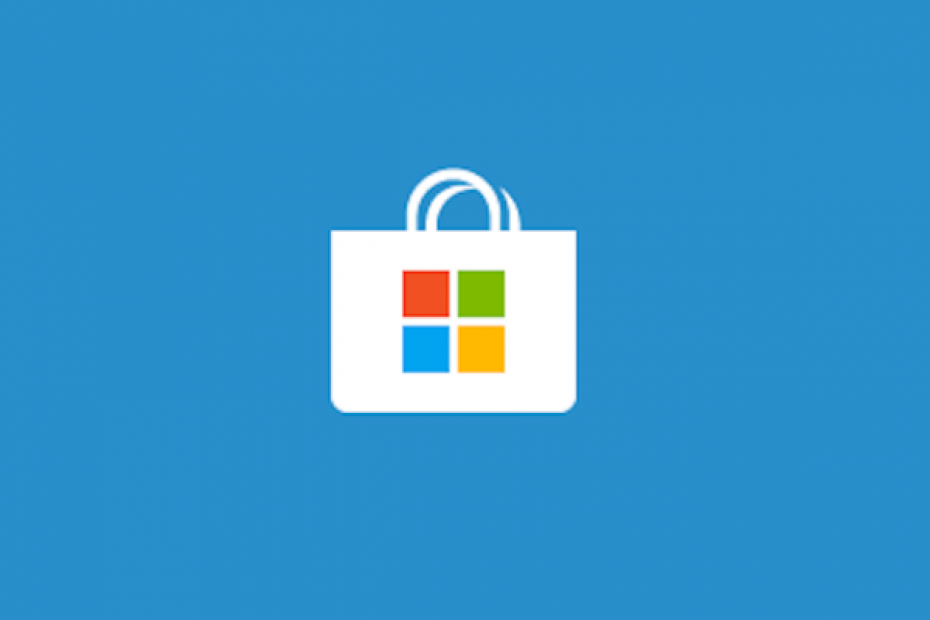
Ta programska oprema bo zagotovila, da bodo vaši gonilniki delovali in vas tako varovala pred pogostimi napakami računalnika in okvaro strojne opreme. Preverite vse svoje voznike zdaj v treh preprostih korakih:
- Prenesite DriverFix (preverjena datoteka za prenos).
- Kliknite Zaženite optično branje najti vse problematične gonilnike.
- Kliknite Posodobi gonilnike da dobite nove različice in se izognete sistemskim okvaram.
- DriverFix je prenesel 0 bralci ta mesec.
Microsoft Store ne deluje v zgradbah sistema Windows 10 Insider
- Uporabite drugo povezavo Wi-Fi
- Ponastavite aplikacijo Microsoft Store
- Onemogočite protivirusni program
- Večkrat znova zaženite računalnik
- Zaženite vgrajeno orodje za odpravljanje težav s programi Windows Store
- Dodatne rešitve za odpravljanje težav s prenosom aplikacije Windows 10
Tako kot mnogi drugi uporabniki ste morda naleteli na nekatere težave s trgovino. Včasih postopek prenosa ostane na 0 MB prenesenega ali pa preprosto dobite sporočilo o napaki, da nimate ustrezne internetne povezave za aplikacije, ki jih želite prenesti.
V tem priročniku vam bomo pokazali, kaj morate storiti, če želite pravilno namestiti aplikacije, ki jih potrebujete iz funkcije Trgovina, potem ko ste namestili najnovejšo različico sistema Windows 10.
Najprej bomo morali preveriti, kakšno vrsto internetne povezave imate. Če z napravo uporabljate žično internirano povezavo, se morajo aplikacije pravilno namestiti iz trgovine, tudi če je internetna povezava počasna. Če uporabljate brezžična povezava in nenehno moti, je to morda možen vzrok za napake, ki jih dobite v Microsoftovi trgovini.
Kako lahko odpravim težave s prenosom trgovine Microsoft Store?
1. Uporabite drugo povezavo Wi-Fi
- Prvi korak, ki ga morate narediti, je, da se poskusite povezati z drugim brezžičnim omrežjem, če imate dostop do njega.
- Pojdite v trgovino in poskusite znova prenesti aplikacijo.
- Če imate iste težave, bi morala brezžična internetna povezava dobro delovati, težavo v funkciji Trgovina pa povzroča nekaj drugega.
- Če med uporabo druge brezžične internetne povezave teh težav ne odkrijete, pomeni, da brezžični usmerjevalnik ne podpira pravilno vaše internetne povezave. Kot stranski korak boste morali usmerjevalnik odklopiti iz vtičnice, počakati eno minuto in znova priključiti brezžični usmerjevalnik.
- Poskusite znova uporabiti trgovino Microsoft Store, da prenesete želeno aplikacijo in preverite, kako gre.
2. Ponastavite aplikacijo Microsoft Store
- Pritisnite in držite tipko Gumb Windows in R na tipkovnici.
- To bi moralo odpreti okno Run, ki ga imate v operacijskem sistemu Windows 10.
- V pogovorno okno za zagon boste morali napisati naslednje: WSReset.exe

- Pritisnite tipko Gumb Enter na tipkovnici.
- Znova zaženite sistem Windows 10 in preverite Microsoftovo trgovino, da preverite, ali gre s prenosom in namestitvijo aplikacije želja.
3. Onemogočite protivirusni program
- Izklopite protivirusni program, ki ste ga namestili v napravi Windows 10.
- Ko je protivirusni program izklopljen, znova zaženite sistem Windows 10.
- Pojdite v trgovino Microsoft Store in preverite, ali se aplikacije pravilno prenašajo. Če prenos in namestitev delujeta pravilno, morda vaš protivirusni program blokira postopek prenosa iz funkcije Microsoftove trgovine.
Požarni zid lahko tudi onemogočite. Včasih lahko požarni zid Windows ali neodvisni požarni zid orodja Store Store označijo kot grožnje in tako blokirajo postopek prenosa.
Ne pozabite omogočiti protivirusne zaščite in zaščite požarnega zidu takoj, ko ste prenesli ustrezne aplikacije, da zaščitite računalnik pred kibernetskimi grožnjami.
4. Večkrat znova zaženite računalnik
Zdi se, da če zgornji koraki niso odpravili težave, lahko poskusite dvakrat ali trikrat znova zagnati napravo in preverite, ali se aplikacije prenašajo. To ni običajna metoda popravljanja prenosov aplikacij iz Microsoftove trgovine, vendar je znano, da deluje.
5. Zaženite vgrajeno orodje za odpravljanje težav z aplikacijami Microsoft Store
Če težava ni odpravljena in v računalnik še vedno ne morete prenesti aplikacij trgovine Microsoft Store, poskusite zagnati vgrajeno orodje za odpravljanje težav v aplikaciji Trgovina. To orodje samodejno preveri vse komponente, vključene v postopek prenosa aplikacije, in nato popravi težave, ki jih je zaznal.
Pojdite v Nastavitve> Posodobitev in varnost> Odpravljanje težav> pomaknite se navzdol na dno strani> izberite in zaženite orodje za odpravljanje težav, kot je prikazano na spodnjem posnetku zaslona.

6. Dodatne rešitve za odpravljanje težav s prenosom aplikacije Windows 10
- Uporabite čakajoče posodobitve sistema Windows 10: Če ne uporabljate najnovejše različice operacijskega sistema Windows 10, boste lahko pred kratkim naleteli na različne tehnične težave nameščen najnovejši vgrajeni Windows 10, še enkrat preverite, ali so na voljo posodobitve, in se prepričajte, da ste namestili popolnoma vse čakajoče posodobitve.
- Ustvarite nov Microsoftov račun: Nekateri uporabniki so potrdili, da je ustvarjanje novega uporabniškega računa odpravilo težavo in lahko brez težav prenašajo aplikacije z novim računom.
- Odstranite in znova namestite aplikacijo Microsoft Store: Če nič ni delovalo, lahko preprosto odstranite aplikacijo Store in jo znova namestite iz nič.
Če nič ni delovalo, lahko zapustite program Insider in se vpišete nazaj, ko bo v mestu nova gradnja.
Tam imate nekaj načinov za odpravljanje težav s prenosom trgovine Microsoft Store, če uporabljate najnovejšo različico tehničnega predogleda sistema Windows 10. Te rešitve bi vam morale pomagati, da v kratkem času zaženete in zaženete svoje aplikacije.
Če potrebujete dodatno pomoč pri tej temi, nam to sporočite v spodnjem oddelku za komentarje.
Pogosto zastavljena vprašanja
Oblikoval Microsoft, Windows Insider je program za preizkušanje programske opreme, ki uporabnikom, ki imajo veljavno licenco za Windows 10, omogoča, da se odkrito registrirajo za gradnje OS pred zagonom.
Ker je Insider Preview je pred izdajo, boste uporabljali različico beta. Čeprav boste predogledne gradnje redno prejemali, vam ne priporočamo, da se odločite za to različico v glavnem računalniku.
Odprite Nastavitve, pojdite na Posodobitve in varnost->Windows Insider Program. Nato vpišite račun, s katerim ste se registrirali kot Windows Insider.
![Kako ustvariti Microsoft Store Apps [All-in-one guide]](/f/d20abe92a04a6e9510f5a4b0a38d0ab1.jpg?width=300&height=460)

